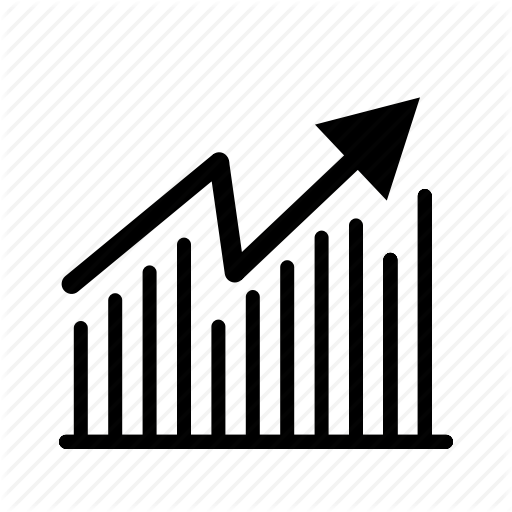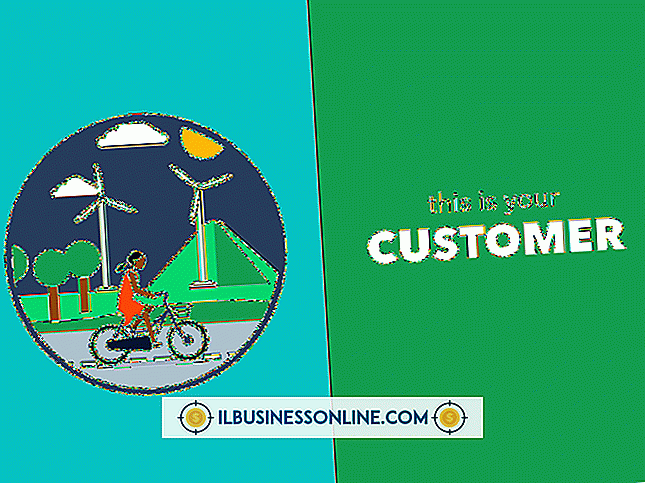Android Data Monitorアプリの使い方

あなたがオフィスから離れている場合は、Android携帯電話やタブレットはビジネスを行うのに便利ですが、あなたはあなたのデータプランの帯域幅を超えた場合、それはすぐに高価な運動になることができます。 Androidのデータ監視アプリケーションを使用すると、使用している帯域幅に関するタブを表示したり、制限を設定したりできます。 お使いのデバイスにAndroidオペレーティングシステムのバージョン4.0以降が搭載されている場合、この機能は組み込まれていますが、Google Playストアには古いバージョン用の無料のアプリケーションもあります。
アンドロイド4.0とアップ(アイスクリームサンドイッチ)
1。
Android画面の上部にある通知バーを下にドラッグしてから、左上にある[設定]アイコンをタップして[設定]メニューにアクセスします。
2。
「ワイヤレスとネットワーク」をタップしてから、「データ使用状況」をタップしてデータモニターアプリを開きます。 グラフの青いバーは、これまでに使用したデータ量を表します。
3。
グラフのオレンジ色の水平線を上下にドラッグして、データ使用量に対する警告制限を設定します。 たとえば、データプランで5GBのデータを使用できる場合は、オレンジ色の線を最大2.5GBまでドラッグできます。 データの半分を使用すると、警告メッセージが表示されます。
4。
[モバイルデータ制限の設定]の横にあるチェックボックスをタップしてから、グラフの水平の赤いバーを上にドラッグして、データプランの制限の上限を設定します。 モバイルデータ制限が設定されていると、お使いの携帯電話は指定した金額を超えることはありません。
5。
チャートの下にあるアプリケーションのリストを表示するには、下にスクロールします。 これはあなたのAndroidデバイスにインストールされているすべてのアプリケーションと、それらがこれまでに使用したデータ量です。
6。
リストでアプリケーションの名前をタップすると、そのアプリケーションが使用した前景データと背景データの量の詳細が表示されます。
7。
選択したアプリが多くの背景データを使用していることがわかった場合は、[背景データを制限する]の横にあるチェックボックスをタップします。 このオプションを有効にすると、アプリケーションはデータを開いて使用する場合にのみデータを使用し、バックグラウンドにある間は使用しません。
Androidの旧バージョン
1。
AndroidデバイスでGoogle Playストアを開き、Onavo、Traffic Monitor、My Data Managerなどの無料のデータモニタリングアプリをダウンロードします(参考文献にリンクがあります)。
2。
あなたのAndroidデバイス上の「アプリケーション」ボタンをタップしてから、最近ダウンロードされたアプリケーションのリストを見るために「ダウンロードされたアプリケーション」ボタンをタップしてください。
3。
あなたがそれをアクティブにするためにダウンロードしたデータモニタリングアプリをタップします。 一定期間に使用された帯域幅の量がグラフィカルに表示されます。
4。
「オプション」ボタンをタップして、データ管理の設定を選択してください。 使用しているアプリに応じて、データ使用量の全体的な制限と個々のアプリケーションの制限を設定できます。
5。
あなたのAndroidデバイスのホーム画面に戻るには、「ホーム」ボタンをタップします。 メニューが表示されるまで、ホーム画面の何も表示されていない部分を長押しします(長押し)。
6。
メニューの[ホームにアイテムを追加]セクションから[ウィジェット]をタップします。
7。
利用可能なウィジェットのリストをスクロールして、インストールしたデータ監視アプリをタップします。 これで、ホーム画面からデータ使用状況を一目で監視できるようになります。